
I dag er det sjelden hvem som ikke har en Facebook-konto. Det er et sosialt nettverk hvor vi finner informasjon av alle slag, fra å vite hvordan et familiemedlem har det, til å vite hvilke nye produkter nabobutikken har brakt. Selv om det er sant at det er et sosialt nettverk som snarere har holdt seg i visse aldre, slik som foreldrene våre.
Vi skal vise deg alle måtene å konfigurere kontoen din på, slik at du kan få mest mulig ut av det. Hvis du vil vite hvordan du lager en Facebook anbefaler vi at du fortsetter å lese nedenfor.
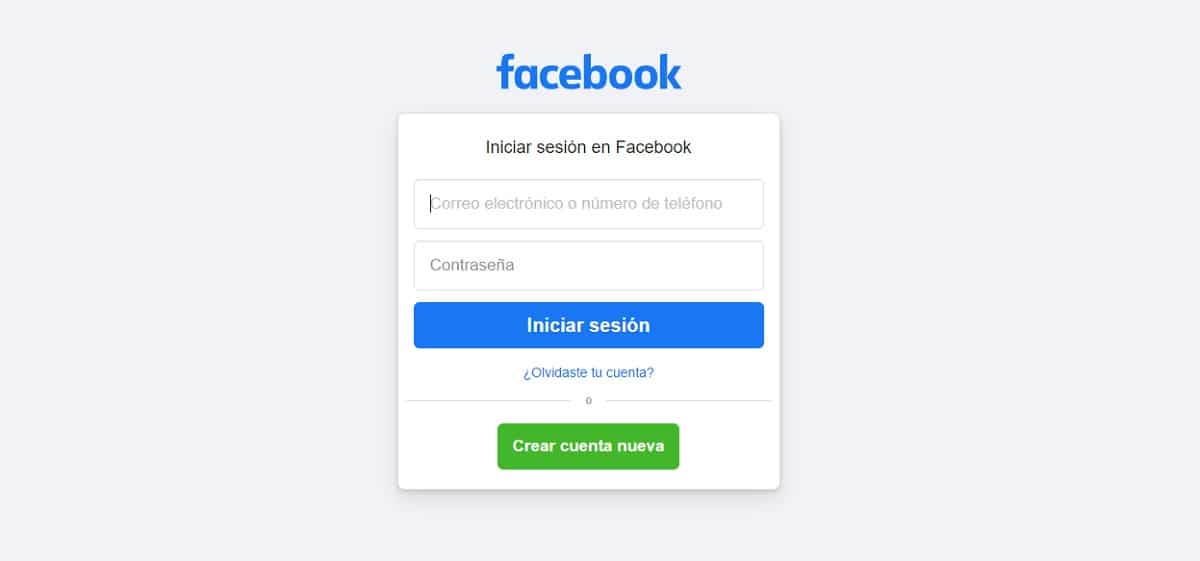
Mange bedrifter bruker Facebook som en måte å promotere merkevaren sin og skape et fellesskap. Hvis du ikke har en ennå Facebook-konto, vil du sikkert ha mange spørsmål om hva du må gjøre for å opprette din egen konto, enten det er din personlige eller bedriftskonto. Dessuten, hvis det du ser etter er å forbedre merkevaren din, er dette det første trinnet, slik at du kan begynne å annonsere på Facebook.
Hvordan lage en Facebook-konto fra datamaskinen
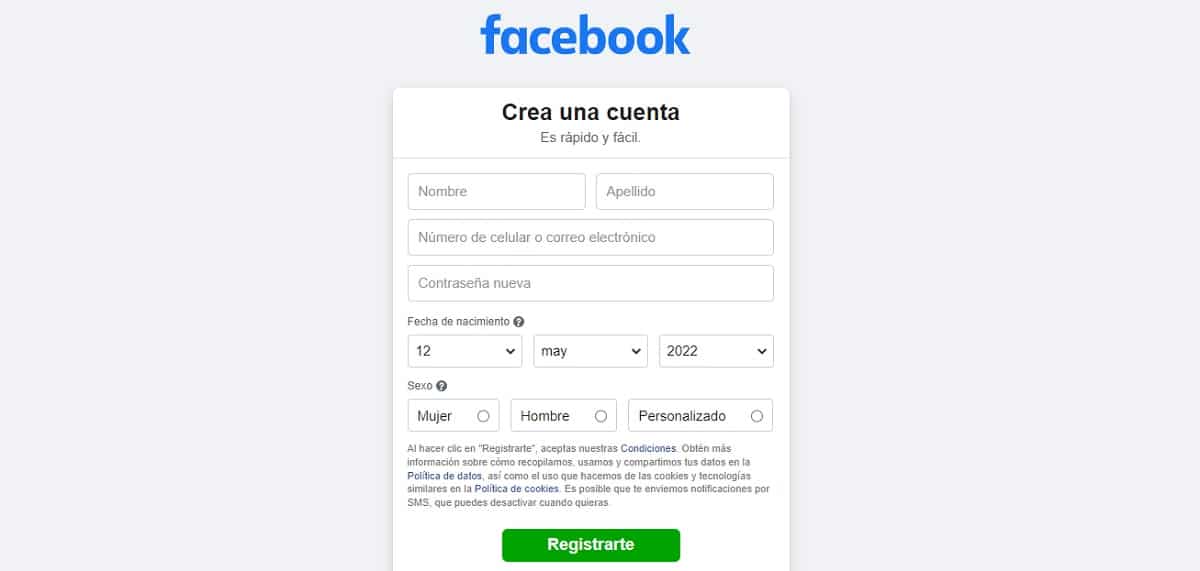
- Det første trinnet, må du gå inn på Facebook-siden, her Vi gir deg den direkte lenken.
- Introdusere ditt navn, e-post eller mobilnummer, passord, fødselsdato og kjønn. Hvis du surfer fra en nettleser som Chrome, vil den mest sannsynlig foreslå et sterkt passord, ikke glem å lagre dette passordet slik at Chrome kan lagre det slik at du ikke trenger å legge det til hver gang du skriver det på nytt.
- Klikk på Registrer deg. I følge Facebooks regelverk må du ha minst 13 år.
- Til slutt må du bekrefte e-postadresse eller mobilnummer som du har registrert deg hos.
- For å bekrefte e-post: Du vil motta en e-post med en lenke. Du må klikke på den lenken for å bekrefte e-posten din.
- For å bekrefte din Teléfono: Du vil motta en SMS med en bekreftelseskode. Når du logger inn på Facebook vil det dukke opp en boks som sier «Bekreft», der må du skrive bekreftelseskoden som har kommet i SMS.
Hvordan lage en Facebook-konto fra en smarttelefon
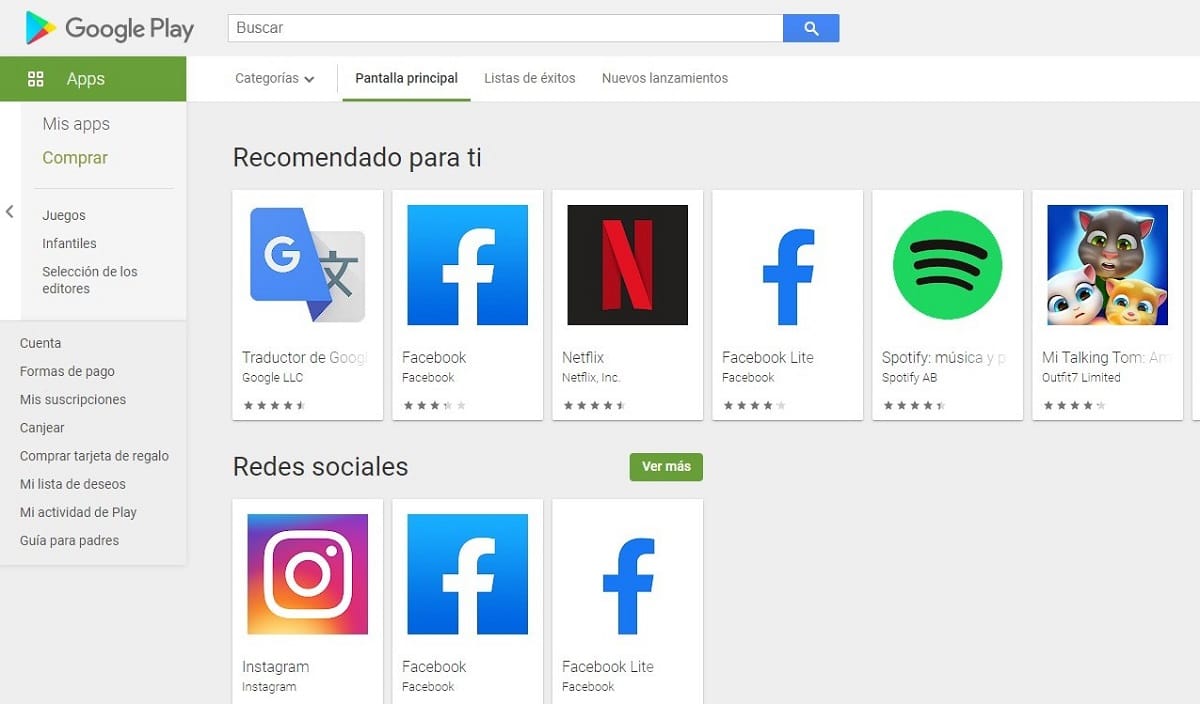
- Først av alt må du laste ned og installere Facebook-appen på telefonen eller nettbrettet.
- Hvis du har en iPhone gå til App Store for å nedlasting Facebook.
- Hvis du har det Android: gå til Google play for å nedlasting Facebook.
Hvis du har plassproblemer på telefonen, kan du laste ned Facebook Lite (den er tilgjengelig for iOS og Android), som er en forenklet versjon av Facebook-appen. Installasjonen tar mye kortere tid, men beholder den samme grunnleggende funksjonaliteten som den vanlige appen.
- Etter at du har lastet ned og installert appen, åpner du den. Klikk på på startskjermen Opprett konto Facebook.
- Klikk på skjermen som vises nedenfor følgende.
- Skriv din Fornavn og etternavn.
- legg til din telefon eller e-post.
- Introdusere din fødselsdato og ditt kjønn.
- Skriv inn mobilnummeret ditt til bekrefte konto.
- Velg en passord.
- Klikk på for å fullføre Registrer deg. Hvis det er noe problem med passordet, vil systemet automatisk få deg til å gå tilbake for å endre det.
voila! Appen vil logge deg på automatisk. Du kan gi den for å huske passordet ditt, slik at du med bare ett klikk i applikasjonen kan gå inn på kontoen din uten å måtte skrive inn data hver gang du vil logge på.
Hvis det er mer behagelig for deg, lar vi deg stå her link un video hvordan lage en facebook fra Android. Y her du har den til iPhone.
Slik får du mest mulig ut av Facebook-kontoen din
Gratulerer hvis du har kommet så langt! Hvis du har fulgt trinnene ovenfor, har du opprettet Facebook-kontoen din. Nå skal vi vise deg hvordan kan du bruke dette sosiale nettverket og dra nytte av de forskjellige alternativene den gir deg.
Tilpass Facebook-kontoen din
- Facebook-kontoen din er som en følgebrev på nett for andre brukere å finne deg. Så etter å ha opprettet en konto, er det neste du må gjøre tilpasse det.
- For det første er vårt forslag at du velger profilen og forsidebildet ditt, siden de er de mest synlige elementene, er det det første følgerne dine vil se og hvem som vil finne deg.
- Som navnet antyder, er profilbildet ditt et bilde som representerer deg selv og vises i form av en sirkel. Husk at den vises hver gang du legger ut eller kommenterer på Facebook. De fleste brukere bruker en slags portrett, men det er ikke obligatorisk: du kan velge hvilket som helst bilde du liker og vil assosiere med deg selv. Last opp et kvalitetsbilde. På datamaskinen vises den med en oppløsning på 170 × 170 pikslers, 128 × 128 piksler på smarttelefon og 36 × 36 piksler på de fleste grunnleggende telefoner.
- La forsidebilde, på den annen side, er rektangulære (med buede hjørner) og er kun synlige når andre brukere klikker direkte på profilen din. Den store størrelsen gjør den ideell for bilder som favorittlandskapene dine, illustrasjoner eller bilder av hobbyene dine. Vist til 820 × 312 piksler på datamaskiner og 640 × 360 piksler på smarttelefonen. På grunn av dette anbefaler vi at du bruker et bilde som er minst 400 × 150 piksler. Hvis de er JPG-, sRGB-, JPG-bilder, 851 × 315 piksler og mindre enn 100 KB, lastes de inn raskere. Faktisk er det det Facebook anbefaler.
- Når du har profilen og forsidebildet ditt, anbefaler jeg oppdater din biografiske informasjon. Du kan oppdatere og fylle ut punkt for punkt de feltene som interesserer deg mest, for eksempel hvor du jobber og studerer, hvor du har bodd, viktige fakta osv.
- Og for å fullføre er det bare å begynne lage ditt eget innhold. Bilder var en stift på Facebook og andre sosiale nettverk inntil for noen år siden, og nå innholdet i video har etablert seg og det er favoritten til brukerne. Derfor, hvis du oppretter en konto for å markedsføre produktet eller bedriften din, anbefaler vi at du jobber med video på kontoen din. I dag finnes det mange verktøy for å forbedre markedsføringsstrategier ved hjelp av videoer. Du kan for eksempel bruke Video for å lage videoer, profesjonelt, for Facebook-innholdet ditt. En annen måte å lage videoer på, litt mindre profesjonell, men ikke mindre gyldig, er å bruke TikTok.
Hvordan kan jeg finne det andre brukere legger ut?
La oss si at målet med sosiale medier er å se hva andre har lagt ut og dele ditt. For dette har du forskjellige alternativer.
- Hovedtrinnet er legg til vennene dine. I motsetning til andre nettverk hvor du følger fremmede, på Facebook, legger du normalt bare til personer du kjenner, venner eller familie til kontaktene dine. For å gjøre dette, følg neste trinn:
- Klikk på søkefelt, øverst på Facebook.
- Skriv inn navnet på personen du vil legge til, og klikk på forstørrelsesglassikonet. Det kan også være et selskap eller merke du virkelig liker og ønsker å følge. Hvis du ikke ser det, kan du prøve å klikke på Folk.
- For å sende en venneforespørsel til noen, klikk Legg til vennen mins ved siden av avataren hans. Du vil kunne se innleggene deres hvis de godtar venneforespørselen.
Du kan også finne venner ved å laste inn kontaktene dine fra telefonen. Eller ved å bruke People You May Know-funksjonen, som viser deg forslag til personer du kanskje kjenner, basert på felles venner, plassering, arbeidssted osv.
Bli med på Facebook-grupper
Et annet alternativ for å se og dele innlegg er å bli med i grupper. Det er mange forskjellige temagrupper på Facebook med tre nivåer av personvern annerledes:
- åpne grupper: Du kan bli med og invitere andre når som helst. Bare klikk på Bli med i gruppe. Alle kan se informasjonen og innholdet i gruppen.
- Lukket gruppe: For å bli med må du bruke knappen for å be om inngang og vente på at administratoren godkjenner deg. Alle kan se gruppebeskrivelsen, men innlegg er private.
- Hemmelig gruppe: Vi kan bare bli med hvis noen fra gruppen inviterer oss, fordi de ikke kan søkes. Bare medlemmer av gruppen kan se informasjonen og innholdet.
Du kan også se offentlig innhold gjennom fan side. Du kan se sideinnleggene til favorittsangeren din, for eksempel ved å gå direkte til siden eller klikke Jeg liker o Følg vises i nyhetsstrømmen din.
Legg ut ditt eget innhold
For å lage ditt eget innhold må du bare følge disse små trinnene:
- Klikk på toppen av Innlegg-delen Hva tenker du på?.
- I popup-vinduet som vises, du kan legge ut en tekstoppdatering, til og med tilpasse den med farger. Eller klikk på typen innlegg du vil dele.
- Velg hvem du vil dele innlegget med. Standard er for bruk med Facebook-vennene dine, men du kan også gjøre det offentlig, velge å ikke vise det til noen venner, vise det bare til kontakter du velger, eller holde det privat. Vær forsiktig, hvis du velger å gjøre det privat, er det bare du som ser det.
- Klikk på Publiser.
- For å legge ut i en gruppe, må du velge den aktuelle gruppen, gå inn og klikke på opprett en offentlig publikasjon. Det er slett ikke forskjellig fra det du legger ut på veggen din. Det fungerer på samme måte, du har forskjellige alternativer: tekst, bilde eller video, undersøkelse, legg til dokument, etc.
La oss snakke om personvern på Facebook
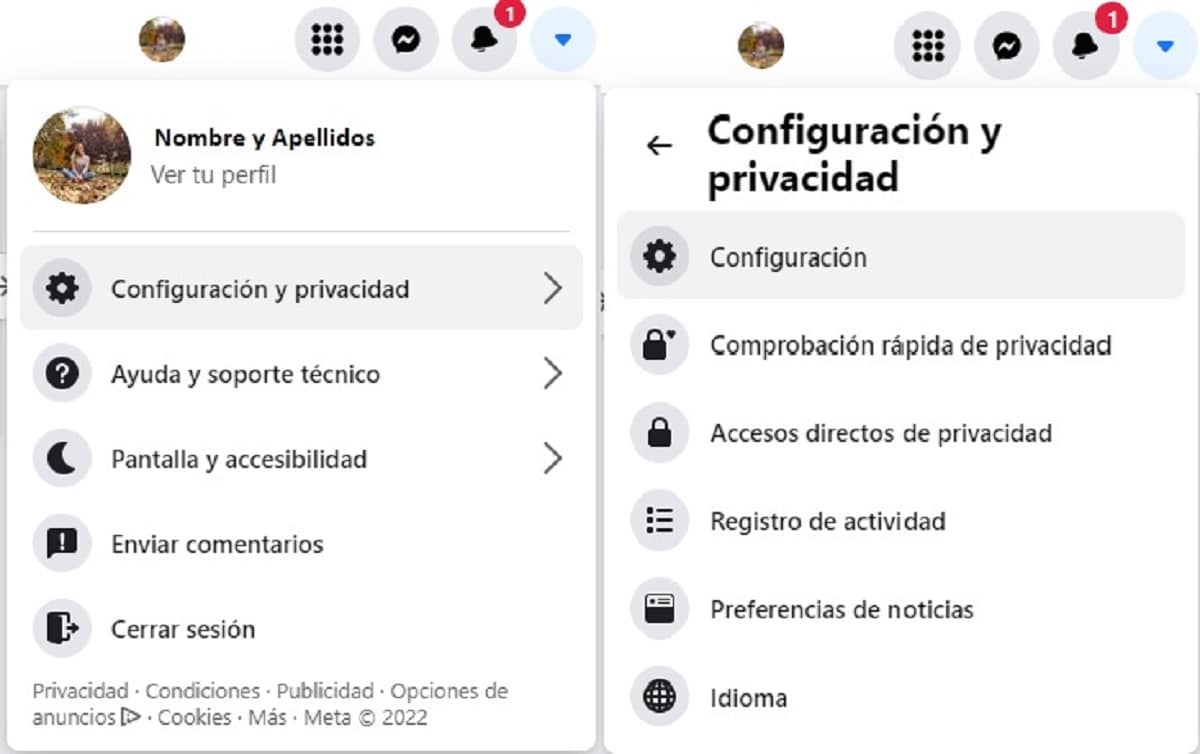
Personvern er en av de viktigste bekymringene til Facebook-brukere, så Vi anbefaler at det er det første du konfigurerer. For å se og endre personvernalternativene dine på Facebook, gå til øverste høyre hjørne og klikk derfra Innstillinger og personvern > Innstillinger. Den tar deg til en skjerm der alle personvernalternativene vises i en kolonne til venstre.
Når du er inne, ta deg tid til å utforske alternativene og velg den som passer best for deg. Vi anbefaler spesielt at du ser på:
- Hvem kan se innleggene dine
- Hvem kan finne profilen din.
- Hvilken reklame vil du se (annonser).
- Hvilken profilinformasjon vises til andre.
Jeg håper denne informasjonen har vært nyttig for deg og at du kan nyte opplevelsen din på Facebook.